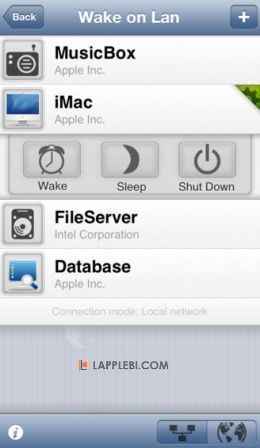Где найти сетевой адрес Mac
У каждого компьютера, будь то Mac или PC есть свой МАС-адрес. Это набор из шестнадцати символов, который отображает физический порт вашей системы при выходе в сеть. Этот адрес используется маршрутизаторами в вашей локальной сети, чтобы обеспечить выдачу вашему компьютеру IP-адреса, а также для правильной маршрутизации в сети. Он также может быть использован для специальных функций, таких как выход Mac из режима сна по сети.
Поскольку MAC-адрес уникален для физического интерфейса, ваш Mac может иметь несколько различных МАС-адресов. Например, у вас будет один для вашего Wi-Fi адаптера и другой для адаптера Ethernet. Если вы настраиваете маршрутизатор или другое устройство, которое требует вашего МАС-адрес, то вам нужно помнить что они могут быть разными для различных типов подключения.

МАС-адрес в OS X
Есть несколько способов используя которые вы можете найти MAC адрес в OS X:
1. В Системных настройках
• Откройте системные настройки ▸ Сеть
• Выберите нужный тип подключенияк сети(как правило он активен)
• Нажмите на «_Дополнительно_»
• Перейдите на вкладку «_Аппаратура_», где вы и сможете увидеть необходимый MАС адрес
2. Используя приложение «Информация о системе»
• Запустите стандартное приложение «Информация о системе»(Программы ▸ Утилиты)
• Выберите Сеть
• Выберите WiFi или Ethernet, в зависимости от того, что подключено или вы хотите подключить
Обратите внимание, что вы можете в одном окне увидеть MАС адреса как WiFi, так и Ethernet интерфейса.
3. Терминал
• Откройте терминал(Программы ▸ Утилиты)
• Выполните следующую команду, при необходимости заменив «Wi-Fi» на «Ethernet»(или «Ethernet2″)
networksetup -getmacaddress Wi-Fi
В этом варианте если порт существует, то вы получите MAC адрес, а если нет, то сообщение о том, что параметры не действительны.
- Дата: 14-07-2016, 18:09